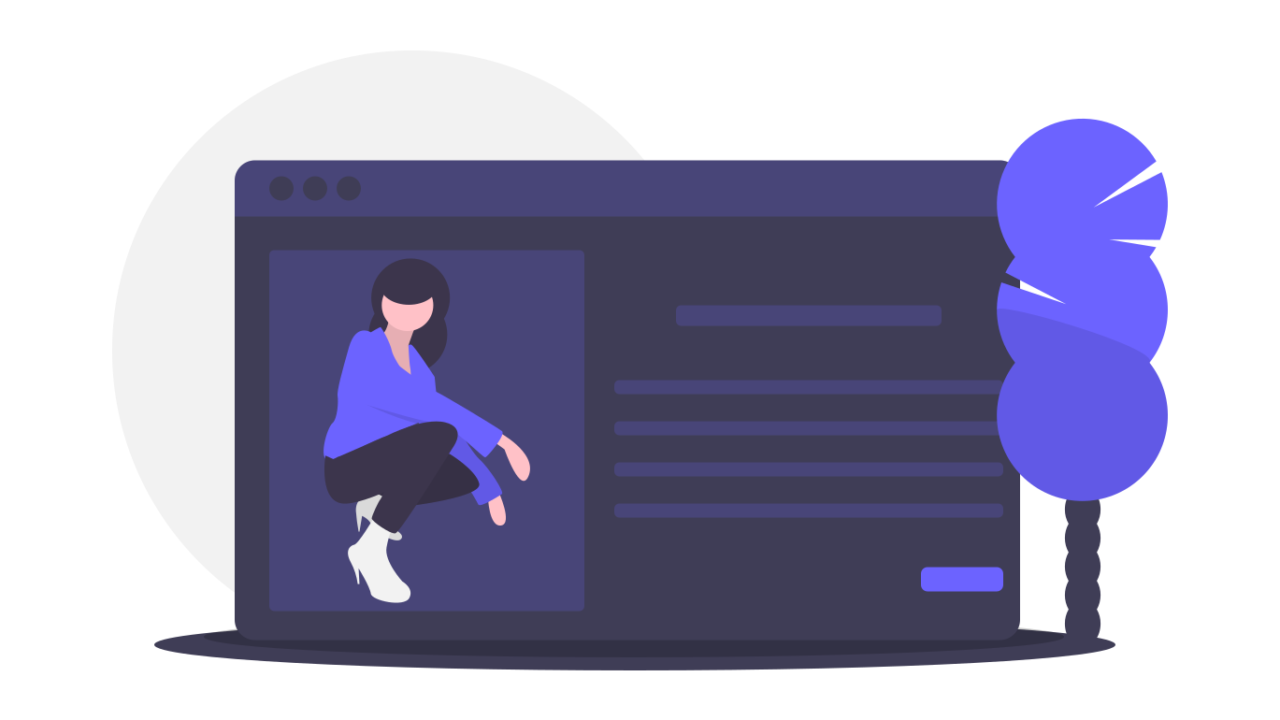「メタマスク(MetaMask)に送金したはずの仮想通貨が表示されない!」
「解決方法があれば知りたい!」
というかたにむけての記事です。
「メタマスクに仮想通貨送金したのに反映されてないってことは、、、」
「送金先を間違えた、、、?」
「これがセルフGOXというやつか、、、涙」
なんて経験ありませんか?
諦める前にやることがあります。
「メタマスク(MetaMask)にトークンを追加する」
メタマスクにトークンを追加??
ってなりますよね。
シンプルに図付きで説明していくので安心してください。
この記事の作成者
・ブログ月間PV1万
・クリプト運用総額7桁
・仮想通貨、NFTの未来に賭けてる
メタマスク(MetaMask)に仮想通貨が表示されない時の解決方法(結論:メタマスクにトークンを追加する)
以下の2つの手順を踏めばOKです。
- 表示させたい仮想通貨のコントラクトアドレスを取得
- メタマスク(MetaMask)にコントラクトアドレスを追加
コントラクトアドレス??
ってなるとおもいますが心配しなくて大丈夫です。
- ETH(イーサリアム)メインネットで仮想通貨が表示されない時
- Polygon (ポリゴン)ネットワークで仮想通貨が表示されない時
- BSC(バイナンススマートチェーン)で仮想通貨が表示されない時
の3つのケースを順番に説明していきますね!
ETH(イーサリアム)メインネットで仮想通貨が表示されない時
ETH(イーサリアム)メインネットにトークンを追加する必要があります。
表示させたい仮想通貨のコントラクトアドレスを取得
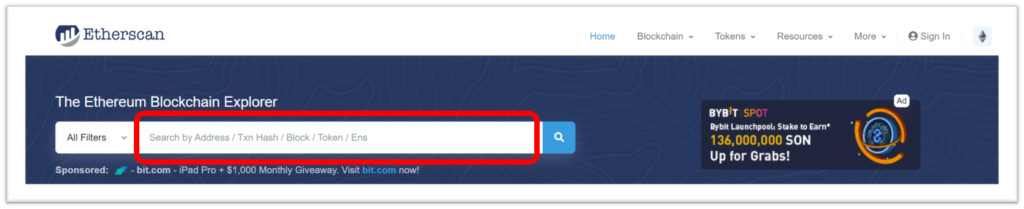 検索窓に表示させたい仮想通貨(トークン)を入力します。
検索窓に表示させたい仮想通貨(トークン)を入力します。
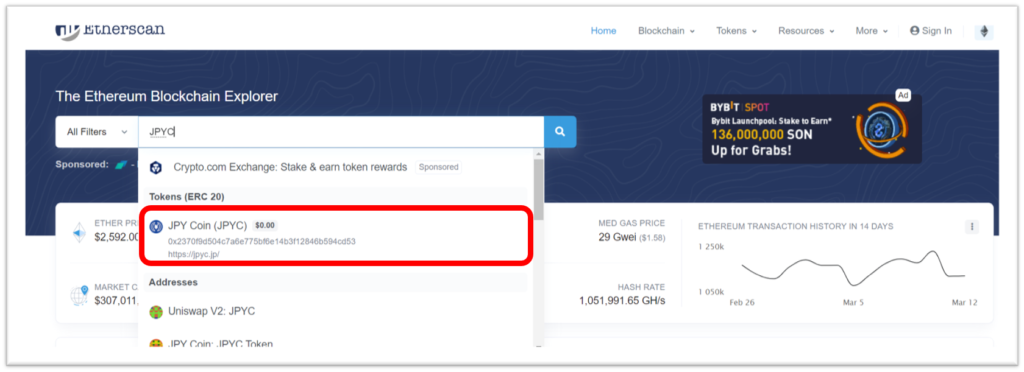 JPYCのコントラクトアドレスを表示させてみます。
JPYCのコントラクトアドレスを表示させてみます。
JPYCと入力!
JPY Coni(JPYC)と表示されるのでclick!
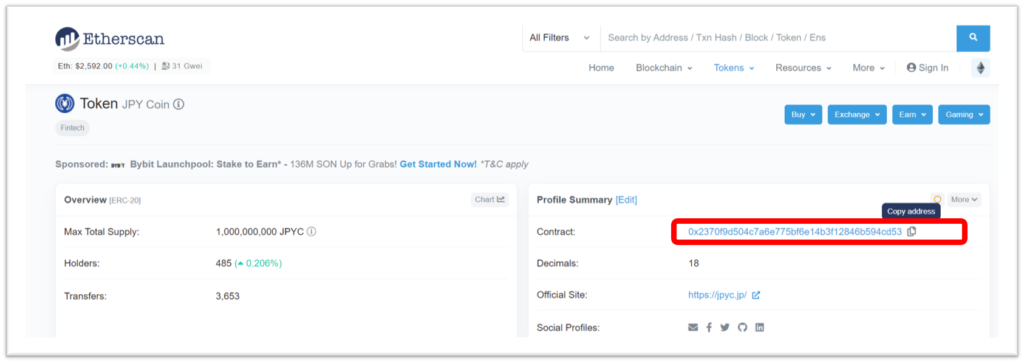 JPYCの詳細ページが表示されます。
JPYCの詳細ページが表示されます。
Contractの右横にアドレスが表示されるのでコピーします。
メタマスク(MetaMask)にコントラクトアドレスを追加
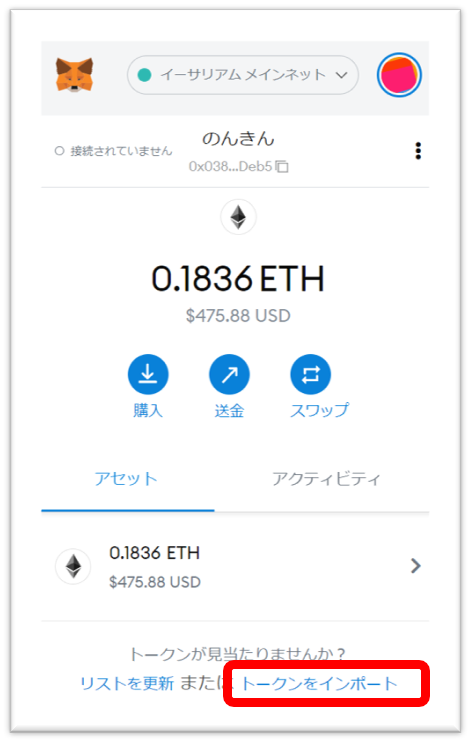 メタマスク(MetaMask)をひらきます。
メタマスク(MetaMask)をひらきます。
*きつねの右横が「イーサリアムメインネット」になっていることを確認してください。
「トークンをインポート」をclick!
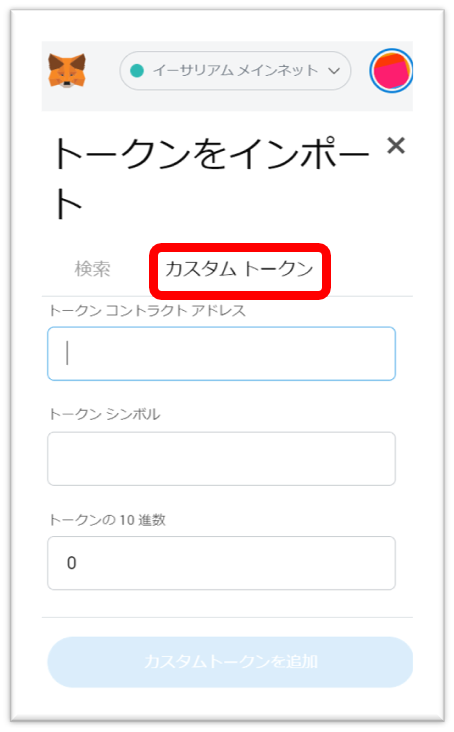 「カスタムトークン」を選択します。
「カスタムトークン」を選択します。
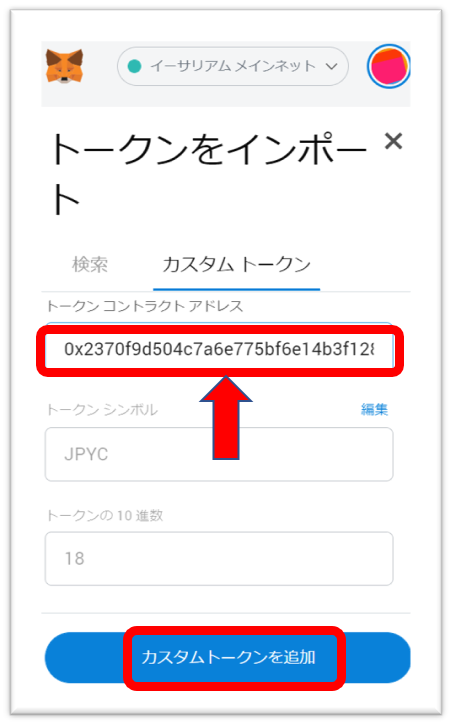 「トークンコントラクトアドレス」欄に先程取得したJPYCのコントラクトアドレスを貼り付け(ペースト)ます。
「トークンコントラクトアドレス」欄に先程取得したJPYCのコントラクトアドレスを貼り付け(ペースト)ます。
*「トークンシンボル」「トークンの10の進数」はトークンコントラクトアドレスを入力すると自動的に表示されます。
「カスタムトークンを追加」をclick!
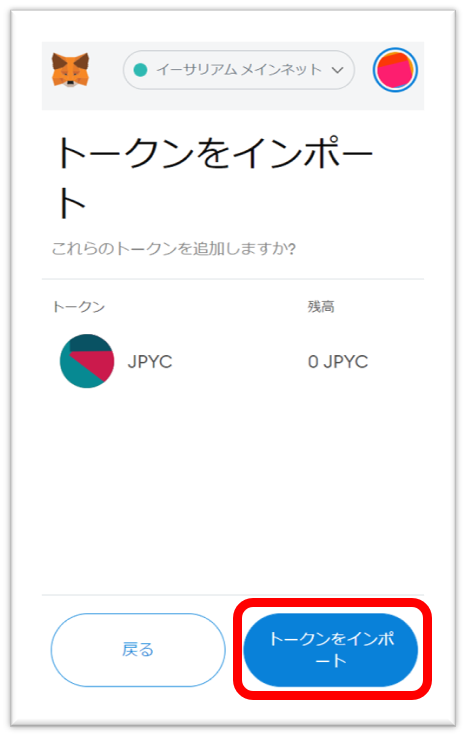 「トークンをインポート」をclick!
「トークンをインポート」をclick!
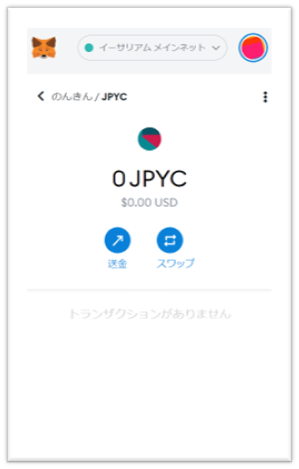 「JPYC」が表示されました
「JPYC」が表示されました
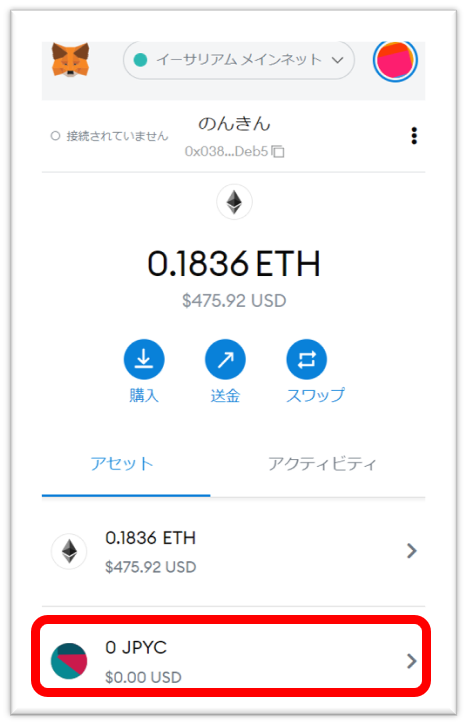 これで安心です。
これで安心です。
Polygon (ポリゴン)ネットワークで仮想通貨が表示されない時
Polygon (ポリゴン)ネットワークにトークンを追加する必要があります。
表示させたい仮想通貨のコントラクトアドレスを取得
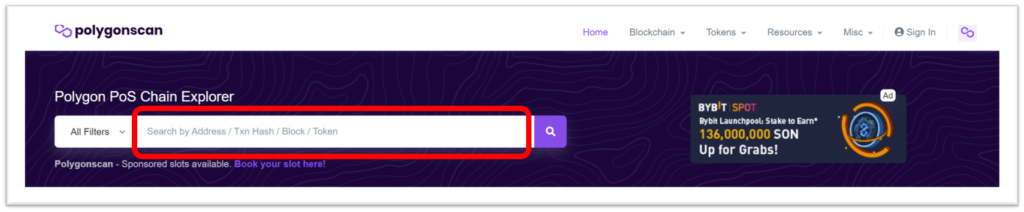 検索窓に表示させたい仮想通貨(トークン)を入力します。
検索窓に表示させたい仮想通貨(トークン)を入力します。
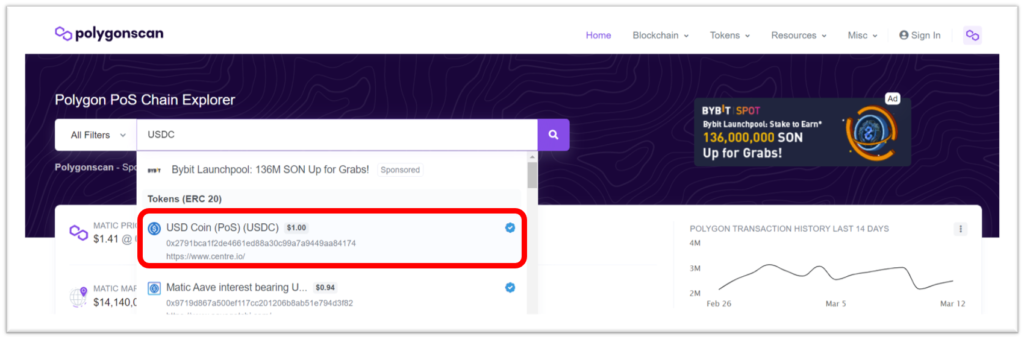 USDCのコントラクトアドレスを表示させてみます。
USDCのコントラクトアドレスを表示させてみます。
USDCと入力!
USD Coni (Pos) (USDC)と表示されるのでclick!
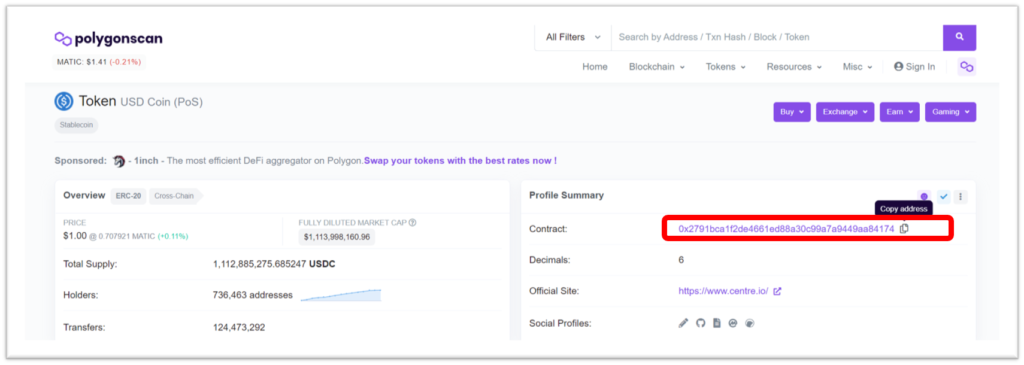 USDCの詳細ページが表示されます。
USDCの詳細ページが表示されます。
Contractの右横にアドレスが表示されるのでコピーします。
メタマスク(MetaMask)にコントラクトアドレスを追加
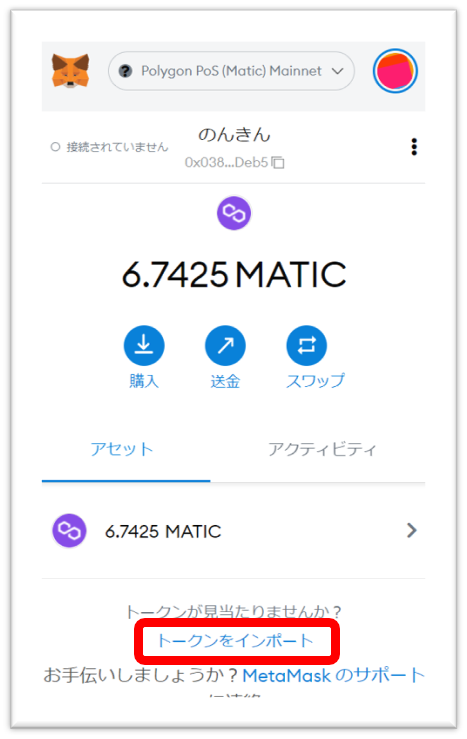 メタマスク(MetaMask)をひらきます。
メタマスク(MetaMask)をひらきます。
*きつねの右横が「Polygonネットワーク」になっていることを確認してください。
「トークンをインポート」をclick!
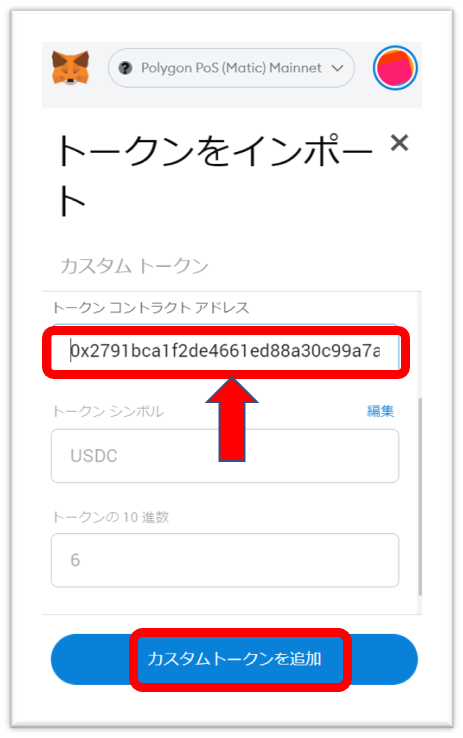 「トークンコントラクトアドレス」欄に先程取得したUSDCのコントラクトアドレスを貼り付け(ペースト)ます。
「トークンコントラクトアドレス」欄に先程取得したUSDCのコントラクトアドレスを貼り付け(ペースト)ます。
*「トークンシンボル」「トークンの10の進数」はトークンコントラクトアドレスを入力すると自動的に表示されます。
「カスタムトークンを追加」をclick!
 「トークンをインポート」をclick!
「トークンをインポート」をclick!
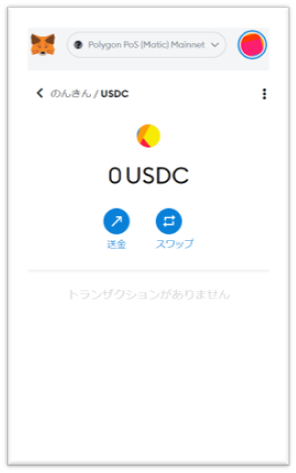 「USDC」が表示されました
「USDC」が表示されました
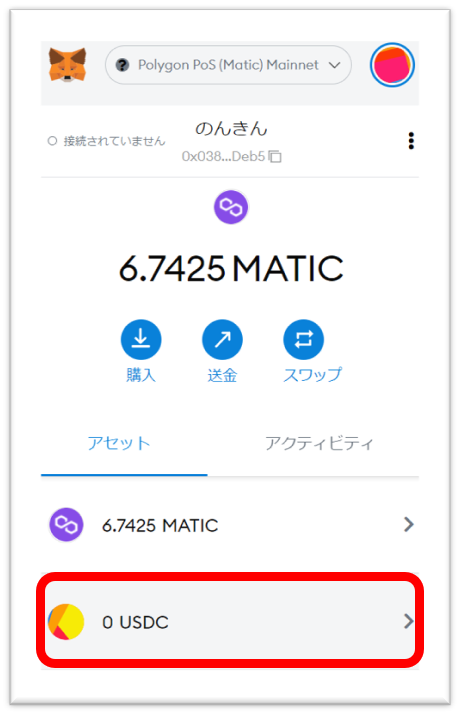 これで安心です。
これで安心です。
BSC(バイナンススマートチェーン)で仮想通貨が表示されない時
BSC(バイナンススマートチェーン)にトークンを追加する必要があります。
表示させたい仮想通貨のコントラクトアドレスを取得
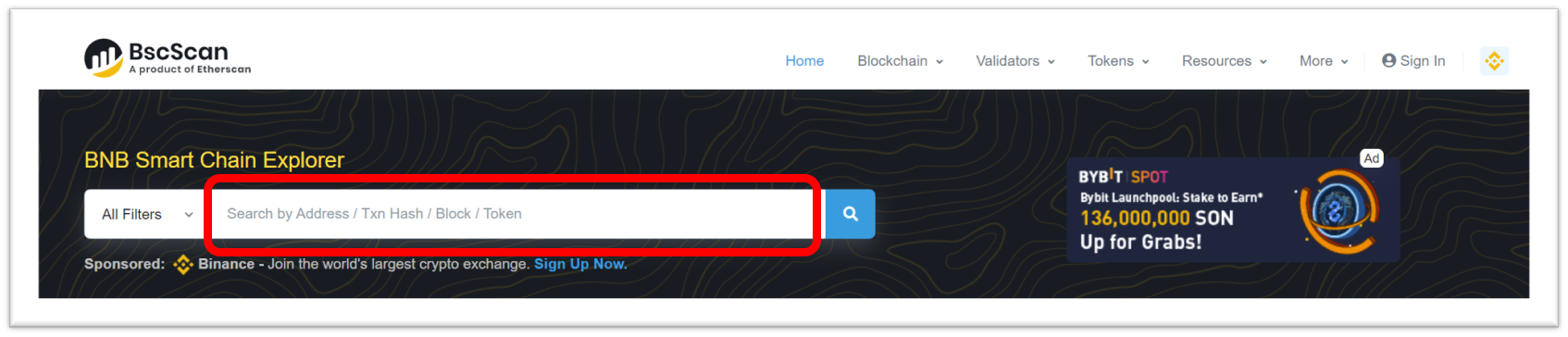 検索窓に表示させたい仮想通貨(トークン)を入力します。
検索窓に表示させたい仮想通貨(トークン)を入力します。
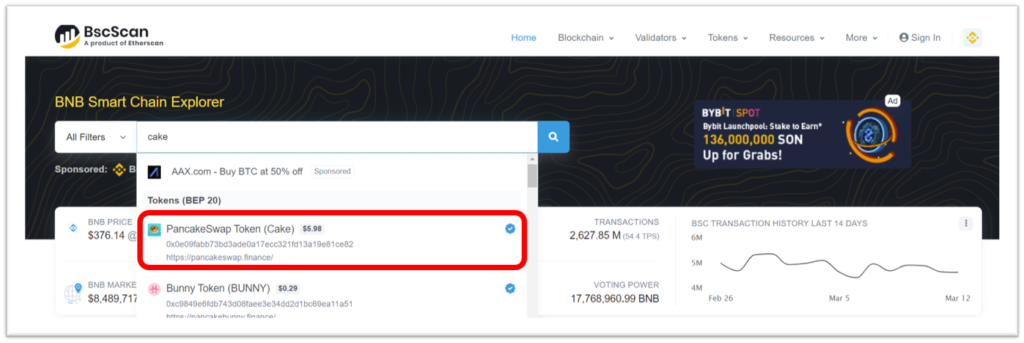 Cakeのコントラクトアドレスを表示させてみます。
Cakeのコントラクトアドレスを表示させてみます。
cakeと入力!
PancakeSwap Token(Cake)と表示されるのでclick!
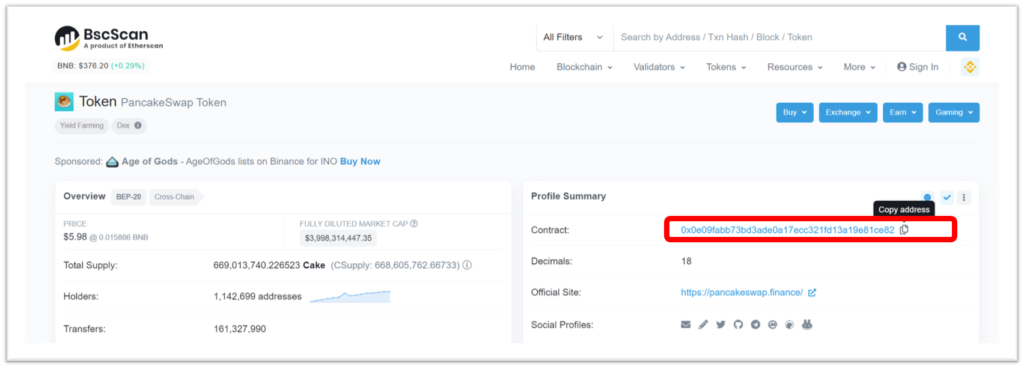 Cakeの詳細ページが表示されます。
Cakeの詳細ページが表示されます。
Contractの右横にアドレスが表示されるのでコピーします。
メタマスク(MetaMask)にコントラクトアドレスを追加
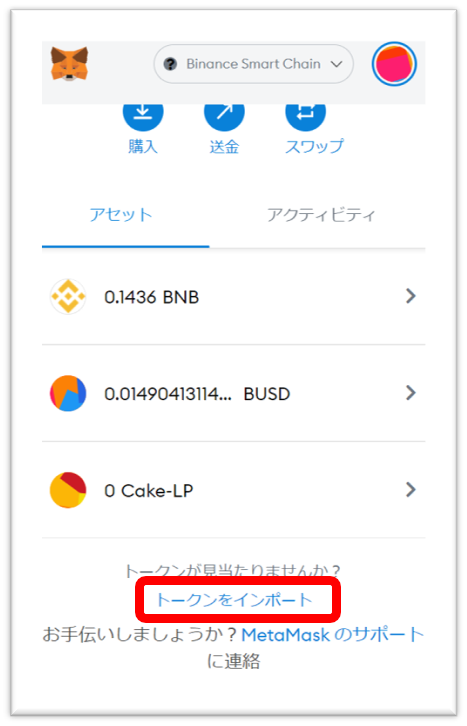 メタマスク(MetaMask)をひらきます。
メタマスク(MetaMask)をひらきます。
*きつねの右横がBSC(Binance Smart Chain)になっていることを確認してください。
「トークンをインポート」をclick!
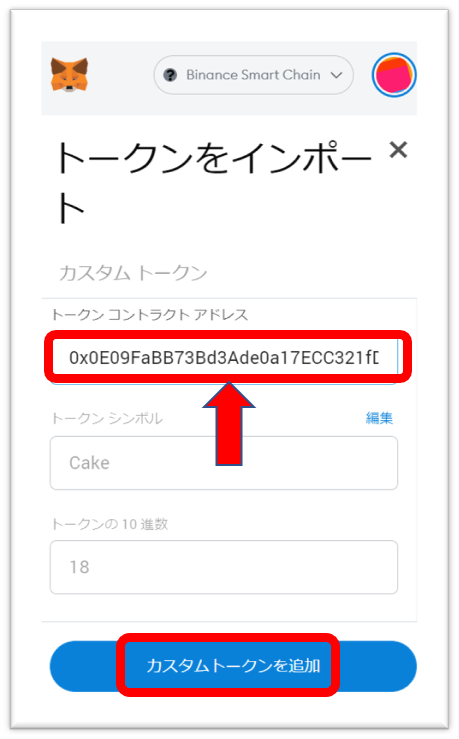 「トークンコントラクトアドレス」欄に先程取得したCakeのコントラクトアドレスを貼り付け(ペースト)ます。
「トークンコントラクトアドレス」欄に先程取得したCakeのコントラクトアドレスを貼り付け(ペースト)ます。
*「トークンシンボル」「トークンの10の進数」はトークンコントラクトアドレスを入力すると自動的に表示されます。
「カスタムトークンを追加」をclick!
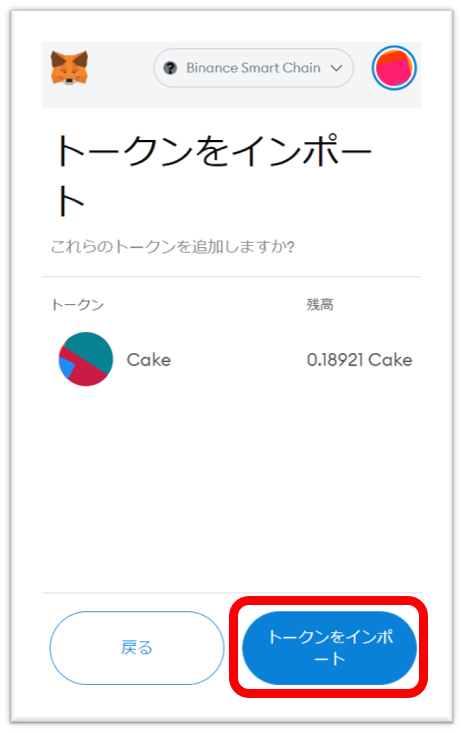 「トークンをインポート」をclick!
「トークンをインポート」をclick!
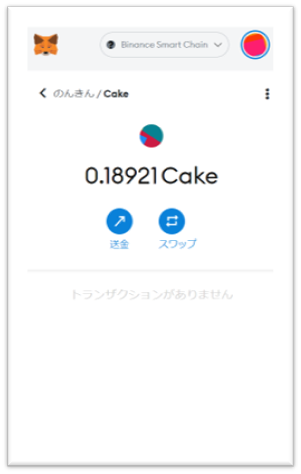 「Cake」が表示されました
「Cake」が表示されました
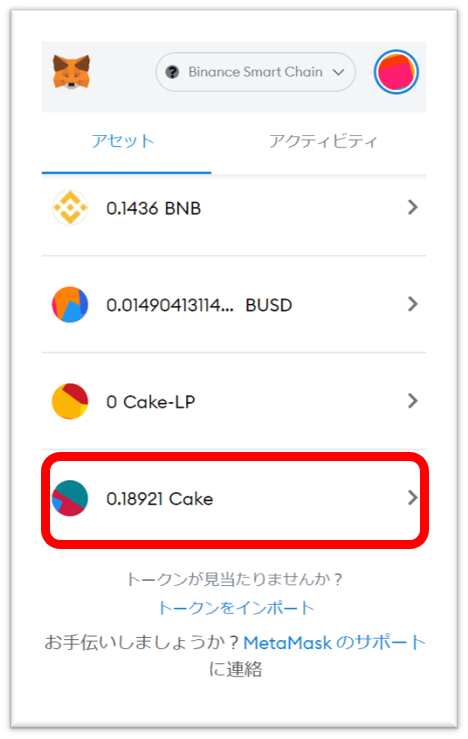 これで安心です。
これで安心です。
まとめ
メタマスク(MetaMask)に仮想通貨が表示されない時の解決方法でした。
送金した仮想通貨がMetaMaskに表示されない時に「送金先を間違えたぁ、、、」と悲観せずにまずは上記方法を試して下さいね!
以上、のんきん(@nonkin_coin)でした!
最後までお読みいただきありがとうございました!